如何在flash软件中创建补间动画?
1、打开flash软件,进入它的主界面中;

2、设置好笔触颜色和填充色;
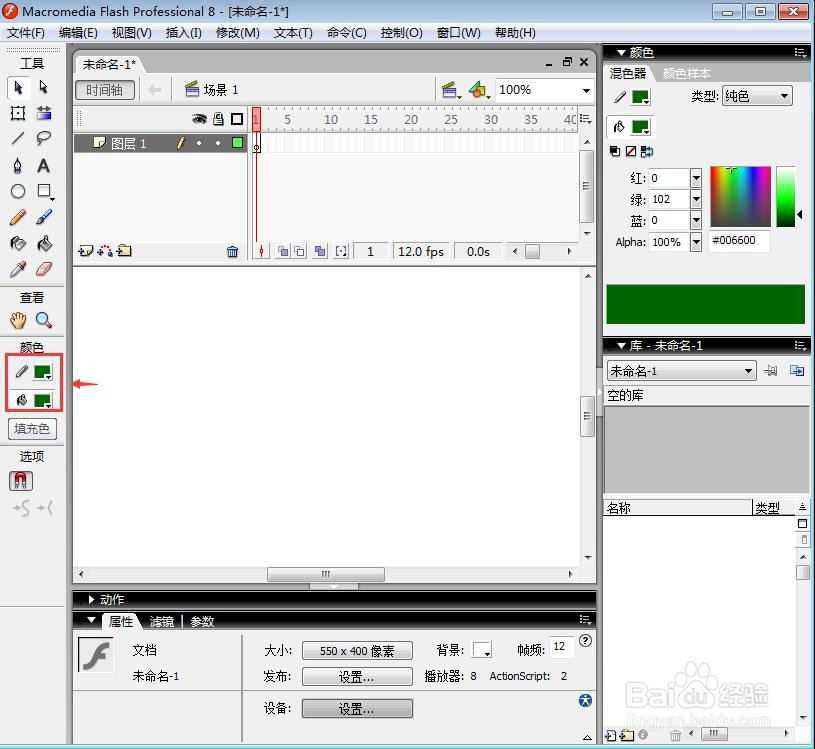
3、点击选中矩形工具;

4、按住shift键不放,拖动鼠标画出一个正方形;
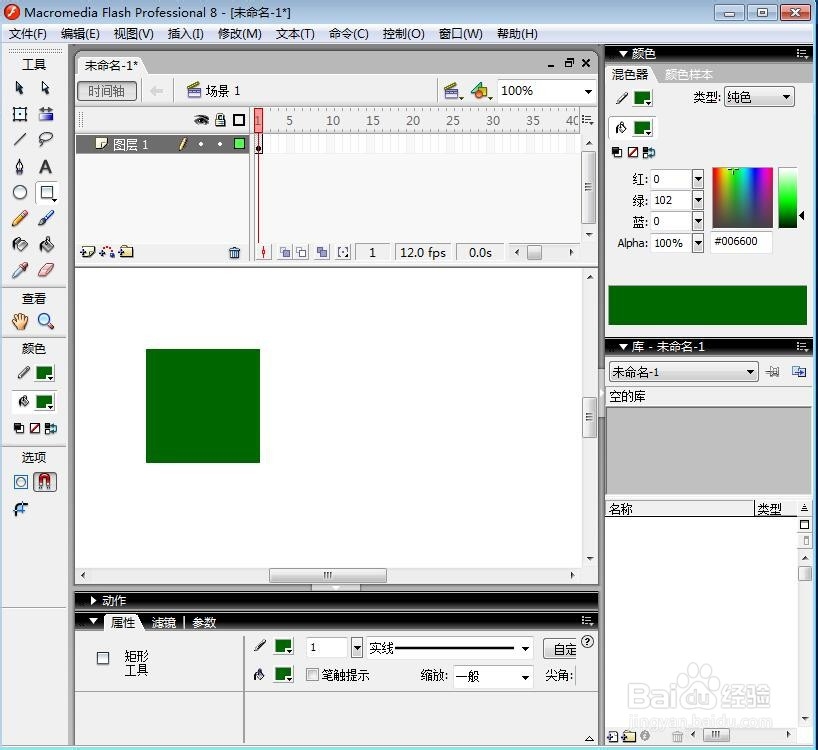
5、在时间轴上点击右键,选择插入关键帧;

6、在时间轴上多了一个关键帧;

7、将关键帧处的正方形按del键删除;

8、点击圆形工具,画一个圆形;
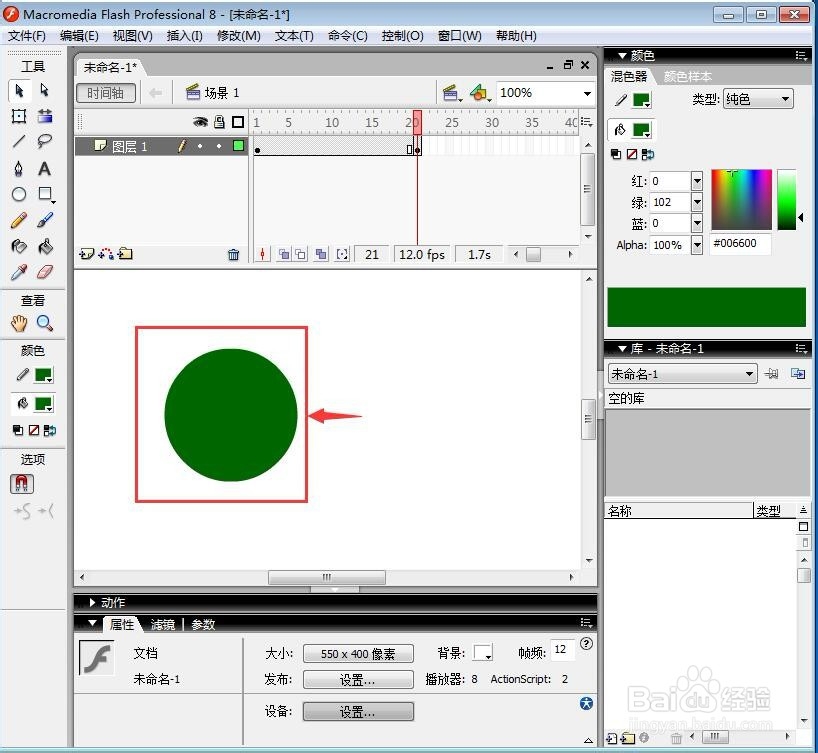
9、在时间轴上第1帧和最后一帧中间任意位置点击右键,选择创建补间动画;

10、中间出现实线,说明创建补间动画成功;
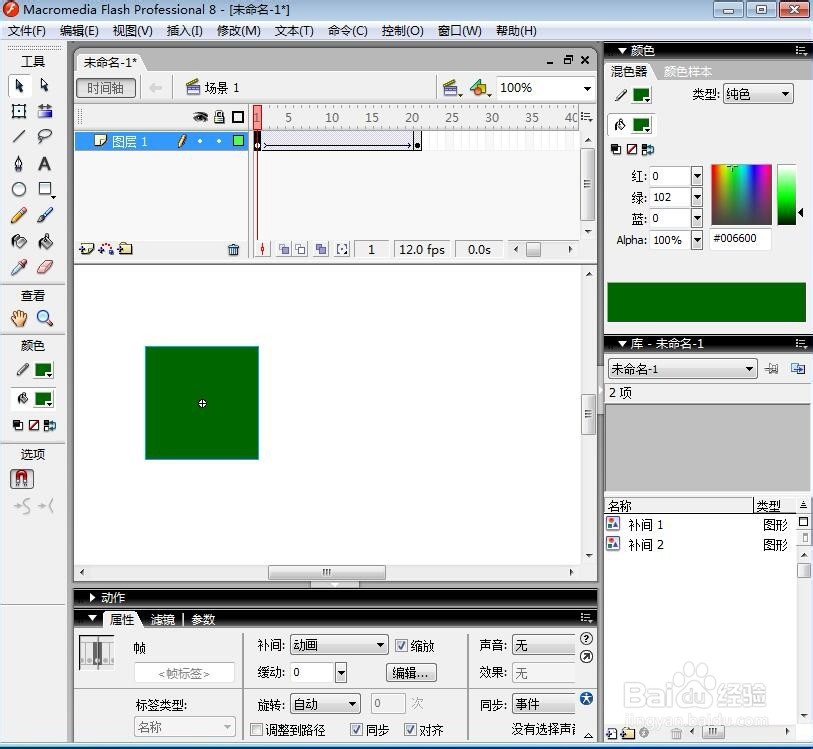
11、点击播放按钮,就可以看到刚才创建好的补间动画。

声明:本网站引用、摘录或转载内容仅供网站访问者交流或参考,不代表本站立场,如存在版权或非法内容,请联系站长删除,联系邮箱:site.kefu@qq.com。
阅读量:89
阅读量:172
阅读量:196
阅读量:67
阅读量:58